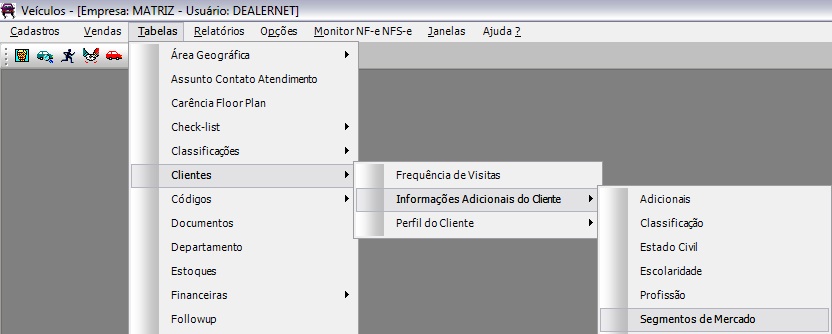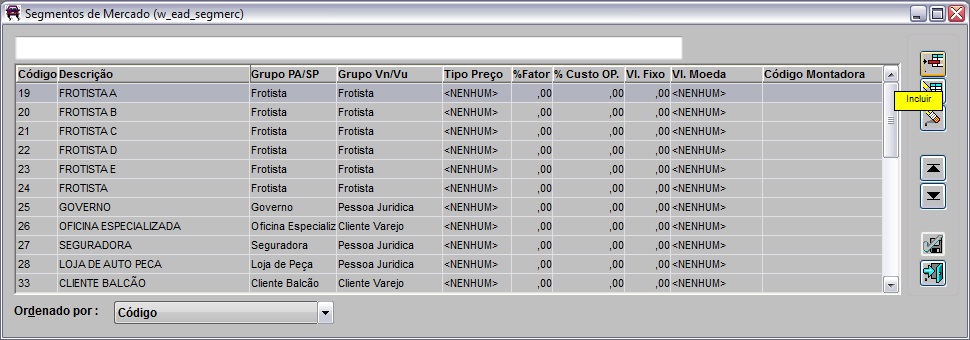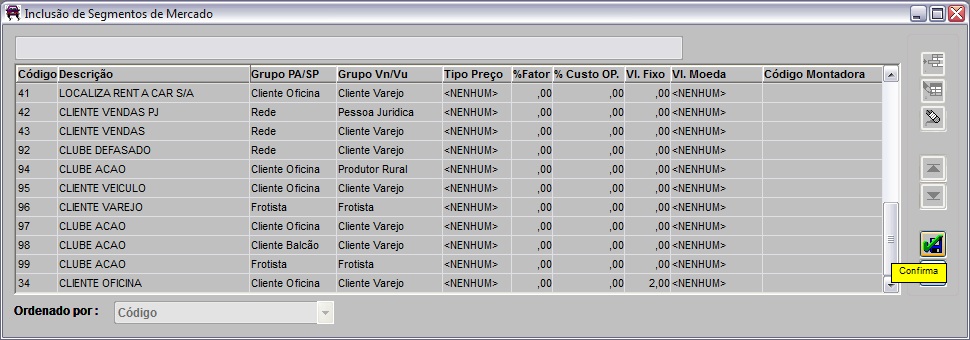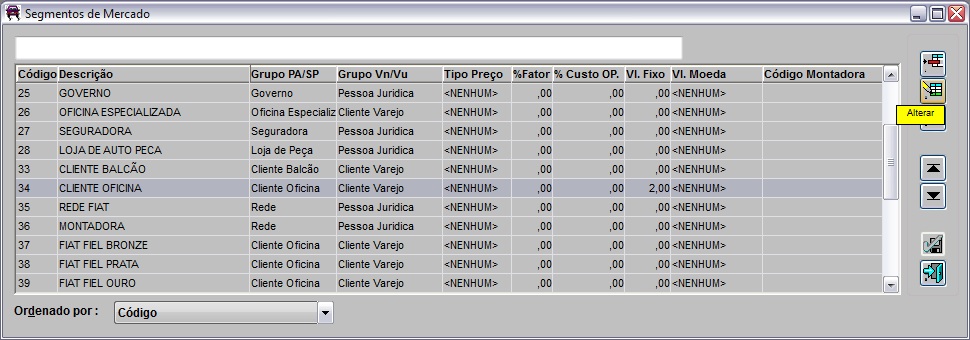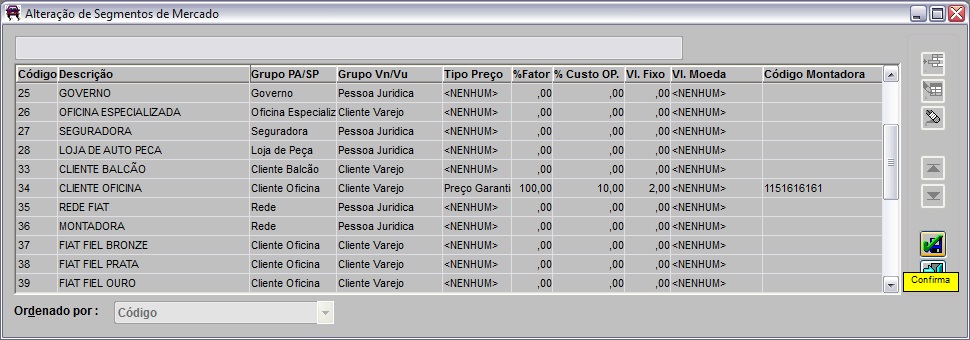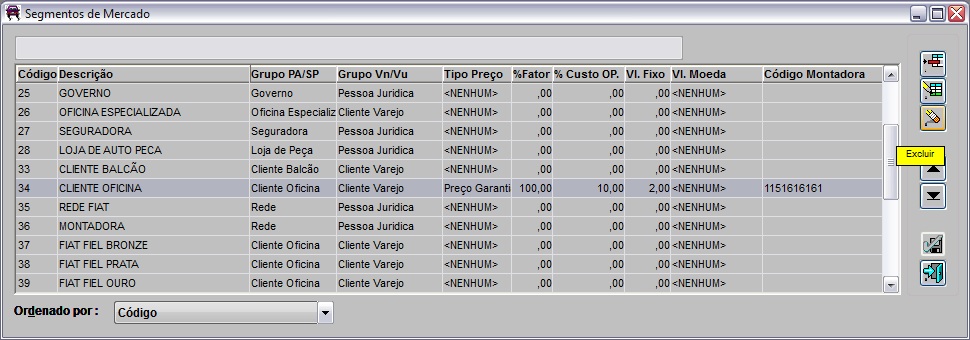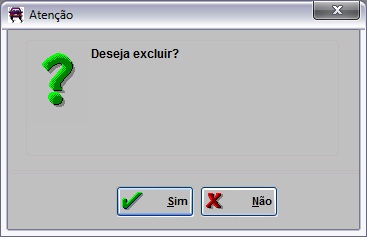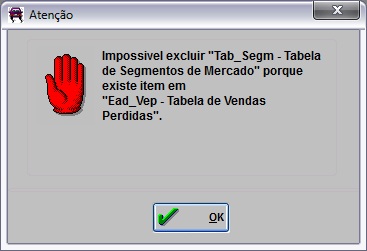De Dealernet Wiki | Portal de Solução, Notas Técnicas, Versões e Treinamentos da Ação Informática
(âComo Alterar Segmento de Mercado) |
(âComo Cadastrar Segmento de Mercado) |
||
| (4 edições intermediárias não estão sendo exibidas.) | |||
| Linha 24: | Linha 24: | ||
'''Nota:''' | '''Nota:''' | ||
| - | * <p align="justify">No campo ''Grupo Vn/Vu'' a opção ''"Produtor Rural"'' serve para associar o grupo ao segmento de mercado. Este grupo será associado ao segmento de mercado (Vendas) no [[Cadastro de Clientes | cadastro de clientes]], assim como na exportação do comprovante de entrega de clientes do tipo produtores rurais. Desta forma, identificando o CGC/CPF durante a exportação, evitando | + | * <p align="justify">No campo ''Grupo Vn/Vu'' a opção ''"Produtor Rural"'' serve para associar o grupo ao segmento de mercado. Este grupo será associado ao segmento de mercado (Vendas) no [[Cadastro de Clientes | cadastro de clientes]], assim como na exportação do comprovante de entrega de clientes do tipo produtores rurais. Desta forma, identificando o CGC/CPF durante a exportação, evitando inconsistências no DCS.</p> |
'''6.''' Informe o '''fator''' de majoração e o '''% Custo OP.''' para o segmento de mercado; | '''6.''' Informe o '''fator''' de majoração e o '''% Custo OP.''' para o segmento de mercado; | ||
| Linha 31: | Linha 31: | ||
* <p align="justify">O percentual do custo operacional configurado na coluna ''% Custo OP.'' de cada segmento de mercado, vai calcular o custo operacional da [[Pedidos de Vendas | venda de peças]], variando o percentual das despesas fixas e variadas.</p> | * <p align="justify">O percentual do custo operacional configurado na coluna ''% Custo OP.'' de cada segmento de mercado, vai calcular o custo operacional da [[Pedidos de Vendas | venda de peças]], variando o percentual das despesas fixas e variadas.</p> | ||
| - | '''7.''' | + | '''7.''' Informe '''Vl. Fixo''' ou '''Vl. Moeda''' para o segmento de mercado; |
'''Nota:''' | '''Nota:''' | ||
| - | * <p align="justify">Vale ressaltar que apenas um valor pode ser cadastrado, ''valor fixo'' ou ''valor de moeda'', caso tente cadastrar os dois, o sistema impede. Se for definido o ''valor de moeda'', a mesma deverá ser cadastrada de acordo com os valores da ''tabela de Ãndice Diário''. | + | * <p align="justify">Vale ressaltar que apenas um valor pode ser cadastrado, ''valor fixo'' ou ''valor de moeda'', caso tente cadastrar os dois, o sistema impede. Se for definido o ''valor de moeda'', a mesma deverá ser cadastrada de acordo com os valores da ''tabela de Ãndice Diário''.</p> |
| + | |||
| + | '''8.''' Em seguida, informe o '''Código Montadora''' para o segmento de mercado. Clique '''Confirma'''. | ||
[[Arquivo:Tabelasegmentosmercado3.jpg]] | [[Arquivo:Tabelasegmentosmercado3.jpg]] | ||
| Linha 50: | Linha 52: | ||
[[Arquivo:Tabelasegmentosmercado4.jpg]] | [[Arquivo:Tabelasegmentosmercado4.jpg]] | ||
| - | <p align="justify">'''4.''' Altere as informe do '''Código''' , da '''Descrição''', do '''Grupo PA/SP''' (peças e acessórios/serviços e peças), do '''Grupo Vn/Vu''' (veÃculos novos/veÃculos usados), do '''Tipo Preço''', o '''fator''' de majoração, o '''% Custo OP.''', '''Vl. Fixo''' ou '''Vl. Moeda''' para o segmento de mercado. Clique '''Confirma'''.</p> | + | <p align="justify">'''4.''' Altere as informe do '''Código''', da '''Descrição''', do '''Grupo PA/SP''' (peças e acessórios/serviços e peças), do '''Grupo Vn/Vu''' (veÃculos novos/veÃculos usados), do '''Tipo Preço''', o '''fator''' de majoração, o '''% Custo OP.''', '''Vl. Fixo''' ou '''Vl. Moeda''' e o '''Código Montadora''' para o segmento de mercado. Clique '''Confirma'''.</p> |
'''Notas:''' | '''Notas:''' | ||
Edição atual tal como 10h50min de 2 de abril de 2013
Tabela de conteúdo |
Introdução
Segmento de Mercado é o ramo de atividade que a empresa pertence, quando se trata de Pessoa JurÃdica.
E para o cliente do tipo Pessoa FÃsica, é uma forma de agrupar o cliente por origem de compra, como por exemplo: cliente Balcão, Vendas, Oficina, Serviços Oficina, dentre outros.
Cadastrando Segmento de Mercado
Como Cadastrar Segmento de Mercado
1. No menu principal clique Tabelas;
2. Em seguida selecione as opções Clientes, Informações Adicionais do Cliente e Segmentos de Mercado;
3. Na janela Segmentos de Mercado clique em Incluir;
4. Informe o Código e a Descrição;
5. Selecione o Grupo PA/SP (peças e acessórios/serviços e peças), o Grupo Vn/Vu (veÃculos novos/veÃculos usados) e o Tipo Preço;
Nota:
-
No campo Grupo Vn/Vu a opção "Produtor Rural" serve para associar o grupo ao segmento de mercado. Este grupo será associado ao segmento de mercado (Vendas) no cadastro de clientes, assim como na exportação do comprovante de entrega de clientes do tipo produtores rurais. Desta forma, identificando o CGC/CPF durante a exportação, evitando inconsistências no DCS.
6. Informe o fator de majoração e o % Custo OP. para o segmento de mercado;
Nota:
-
O percentual do custo operacional configurado na coluna % Custo OP. de cada segmento de mercado, vai calcular o custo operacional da venda de peças, variando o percentual das despesas fixas e variadas.
7. Informe Vl. Fixo ou Vl. Moeda para o segmento de mercado;
Nota:
-
Vale ressaltar que apenas um valor pode ser cadastrado, valor fixo ou valor de moeda, caso tente cadastrar os dois, o sistema impede. Se for definido o valor de moeda, a mesma deverá ser cadastrada de acordo com os valores da tabela de Ãndice Diário.
8. Em seguida, informe o Código Montadora para o segmento de mercado. Clique Confirma.
Funções Adicionais
Como Alterar Segmento de Mercado
1. No menu principal clique Tabelas;
2. Em seguida selecione as opções Clientes, Informações Adicionais do Cliente e Segmentos de Mercado;
3. Na janela Segmentos de Mercado selecione o segmento de mercado e clique em Alterar;
4. Altere as informe do Código, da Descrição, do Grupo PA/SP (peças e acessórios/serviços e peças), do Grupo Vn/Vu (veÃculos novos/veÃculos usados), do Tipo Preço, o fator de majoração, o % Custo OP., Vl. Fixo ou Vl. Moeda e o Código Montadora para o segmento de mercado. Clique Confirma.
Notas:
-
No campo Grupo Vn/Vu a opção "Produtor Rural" serve para associar o grupo ao segmento de mercado. Este grupo será associado ao segmento de mercado (Vendas) no cadastro de clientes, assim como na exportação do comprovante de entrega de clientes do tipo produtores rurais. Desta forma, identificando o CGC/CPF durante a exportação, evitando inconsistências no DCS.
-
O percentual do custo operacional configurado na coluna % Custo OP. de cada segmento de mercado, vai calcular o custo operacional da venda de peças, variando o percentual das despesas fixas e variadas.
-
Vale ressaltar que apenas um valor pode ser cadastrado, valor fixo ou valor de moeda, caso tente cadastrar os dois, o sistema impede. Se for definido o valor de moeda, a mesma deverá ser cadastrada de acordo com os valores da tabela de Ãndice Diário.
Como Excluir Segmento de Mercado
1. No menu principal clique Tabelas;
2. Em seguida selecione as opções Clientes, Informações Adicionais do Cliente e Segmentos de Mercado;
3. Na janela Segmentos de Mercado selecione o segmento de mercado e clique em Excluir;
4. Clique Sim para confirmar a exclusão.
Nota:
-
Só será possÃvel excluir o segmento de mercado apenas quando o mesmo não estiver sido utilizado em alguma nota. Caso contrário, o sistema emite mensagem: